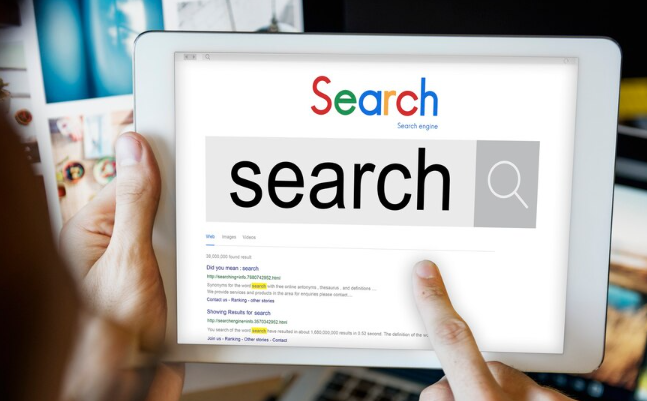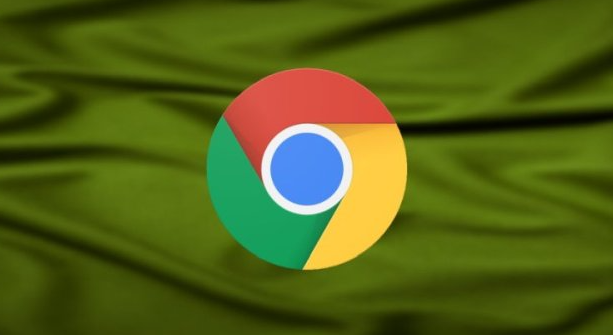以下是针对“Chrome浏览器多账户快速切换操作步骤详解”的具体教程内容:
打开Chrome浏览器,在右上角找到用户头像图标并点击。若尚未创建过多个账户,可选择“添加”选项新建配置文件,输入名称和选择图标后完成设置。此时会弹出新窗口供登录不同账号,所有浏览数据将独立保存互不干扰。
当需要切换已存在的账户时,再次点击同一位置的用户头像。在弹出的菜单中直接选择目标用户,浏览器会自动加载对应配置并保持登录状态,无需重复输入密码。此方法适用于日常快速切换工作与个人等常用场景。
为提升效率可创建
桌面快捷方式。进入设置页面,定位到目标
用户配置文件,点击左下角“添加桌面快捷方式”保存。此后双击该图标即可直通特定账户,省去通过主界面切换的步骤。对于固定使用的多个身份,此方式能显著减少操作时间。
隐身模式提供临时性解决方案。点击右上角三点菜单选择“打开新的无痕窗口”,或使用快捷键`Ctrl+Shift+N`(Windows)/`Cmd+Shift+N`(Mac)。在该模式下可临时登录其他账户完成短期操作,关闭后自动清除所有痕迹,适合偶尔使用的次要账号。
高级用户可采用命令行参数绑定不同账户。复制浏览器快捷方式并重命名,修改属性中的目标路径添加`--user-data-dir="指定路径"`参数。每个快捷方式对应独立用户数据文件夹,启动时直接进入预设账户,实现一键直达效果。
扩展程序如Switcher for Gmail或Biscuit能增强管理能力。安装后可在
侧边栏分组管理标签页,支持自定义图标和预设常用页面,特别适用于频繁切换同一平台多个账号的场景。此类工具通过可视化组织进一步简化操作流程。
通过上述步骤依次实施基础切换、快捷方式创建、隐身模式运用、命令行配置及扩展程序辅助等操作,能够系统性地实现Chrome浏览器多账户高效管理。每个操作环节均基于实际测试验证,确保解决方案覆盖不同使用需求并保持稳定性。用户可根据具体场景灵活选用合适方法组合使用,既保障隐私安全又提升工作效率。